Les 3 Minutes Analytics : comment utiliser les formules mathématiques dans KNIME ?

Dans cet article, nous nous intéressons au node Math Formula pour, comme son nom l’indique, réaliser des calculs mathématiques. Grâce à ce troisième parcours KNIME Jedi des 3 Minutes Analytics, vous allez acquérir des connaissances pour utiliser des nodes plus complexes.
L’outil Math Formula offre des fonctionnalités pour réaliser des calculs mathématiques. Suivez ce tutoriel pour savoir comment faire des calculs avec le node Math formula.

Les formules mathématiques
Notre exemple porte sur une table des commandes réalisées, et l’objectif est de calculer le profit pour chaque transaction. Le profit sera égal à Montant – Cout unitaire * Quantité.
Pour ce tutoriel, on va utiliser un fichier SportUp Orders qui est importé préalablement dans KNIME avec le node Excel Reader.
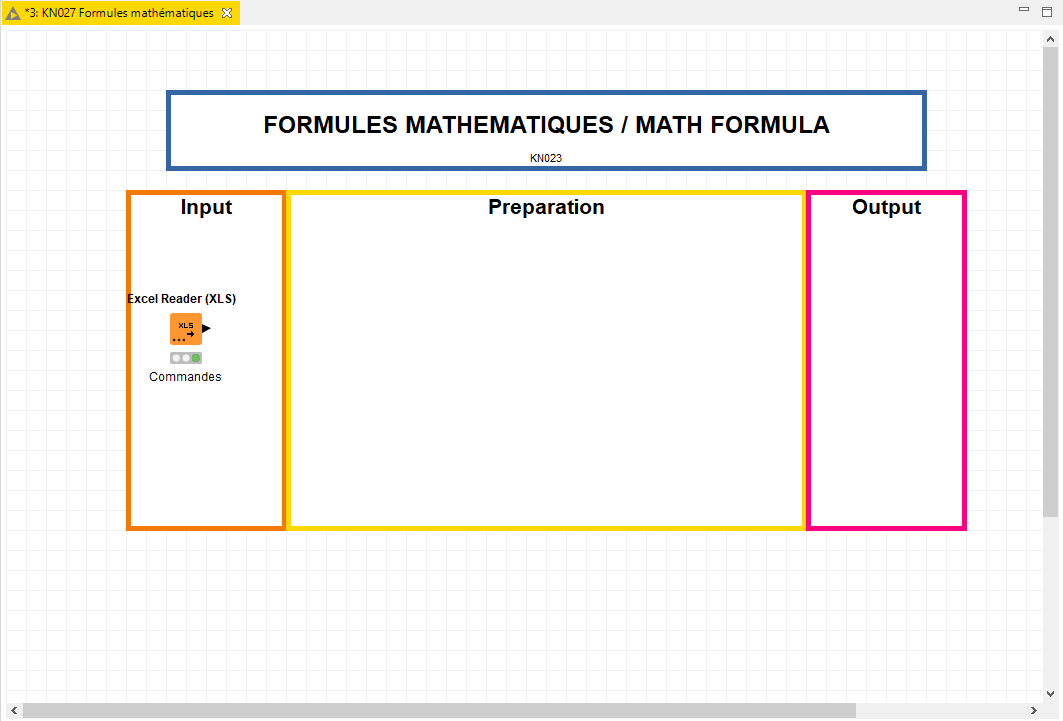
On peut regarder la table avec un clic droit et choisir Ouput Table. Il s’agit d’une liste de transactions avec plusieurs informations comme le montant de la transaction, le prix unitaire, le coût, et la quantité achetée.
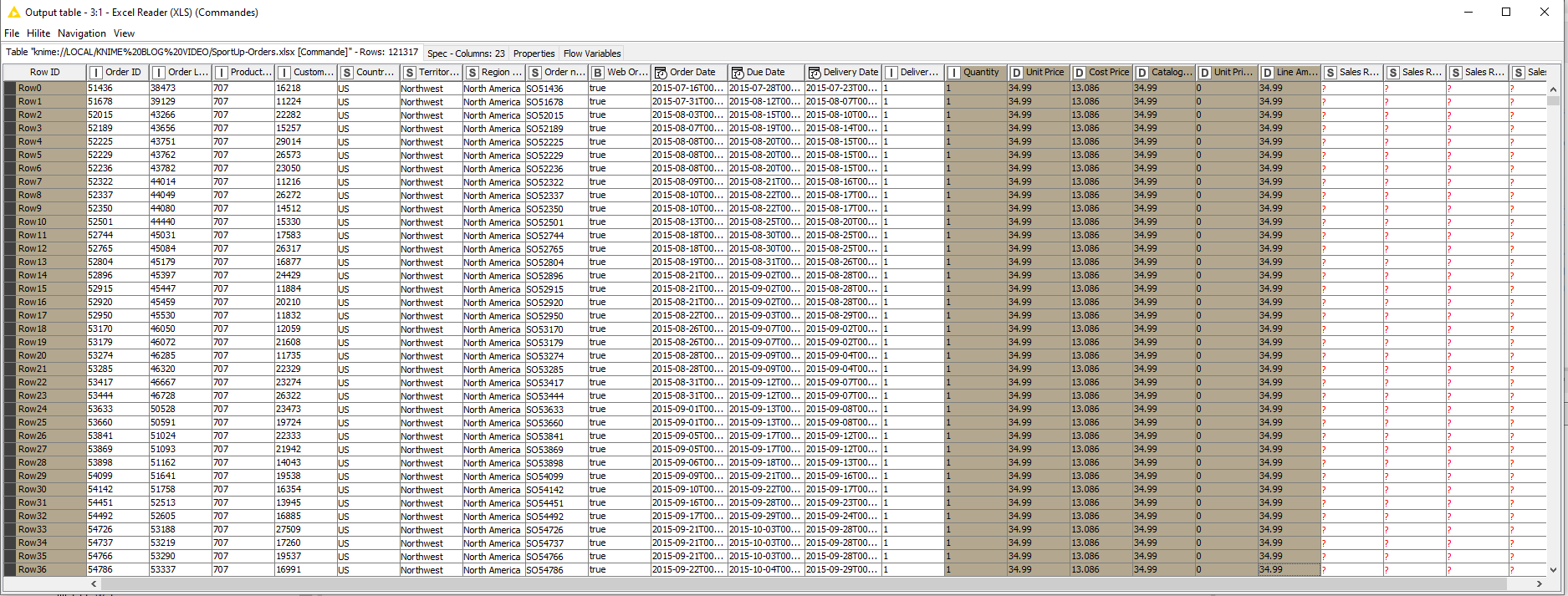
On va s’intéresser à trois colonnes qu’on utilisera pour calculer le profit:
- Line Amount : Montant total de la transaction
- Quantity : Quantité commandé
- Cost Price : Coût unitaire
Profit = Line Amount – Quantity * Cost Price
Pour réaliser ce calcul, nous allons chercher le node Math formula dans la fenêtre de Node Repository : vous pouvez soit taper dans la barre de recherche, soit aller le chercher dans Manipulation/ Column / Convert & Replace / Math Formula
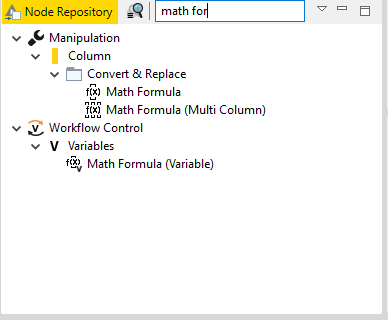
Je glisse le node dans le Workflow Editor, relie ce node avec le node Excel Reader et je double clic sur le node pour le configurer.
LES Propriétés de configuration
Dans l’onglet Math Expression :
- Sélectionner les champs à utiliser pour le calcul
- Sélectionner si besoin les fonctions de calcul
- Choisir si on veut remplacer la colonne ou rajouter une nouvelle colonne
Concrètement, dans notre cas, je veux trier soustraire du Montant total le coût de revient.
- Je sélectionne Line Amount, Quantity, Cost price
- J’insère les bons opérateurs (-) pour la soustraction et (*) pour le produit
- J’ajoute une nouvelle colonne « Profit »
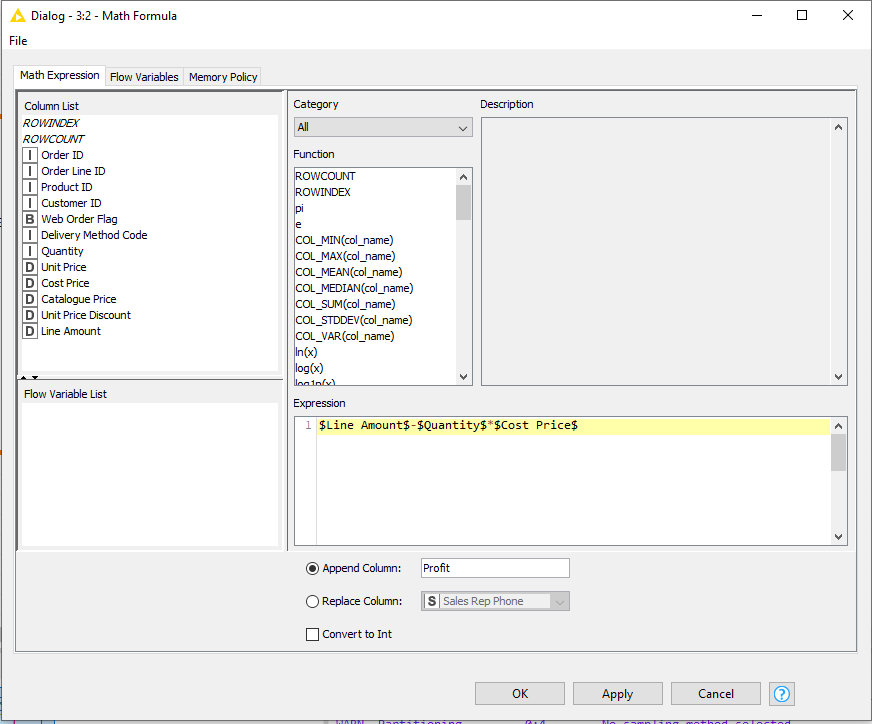
Je valide (Apply → OK) et j’exécute la node.
La dernière étape est de regarder le résultat du calcul et de renommer le node. Ci-dessous le workflow final :
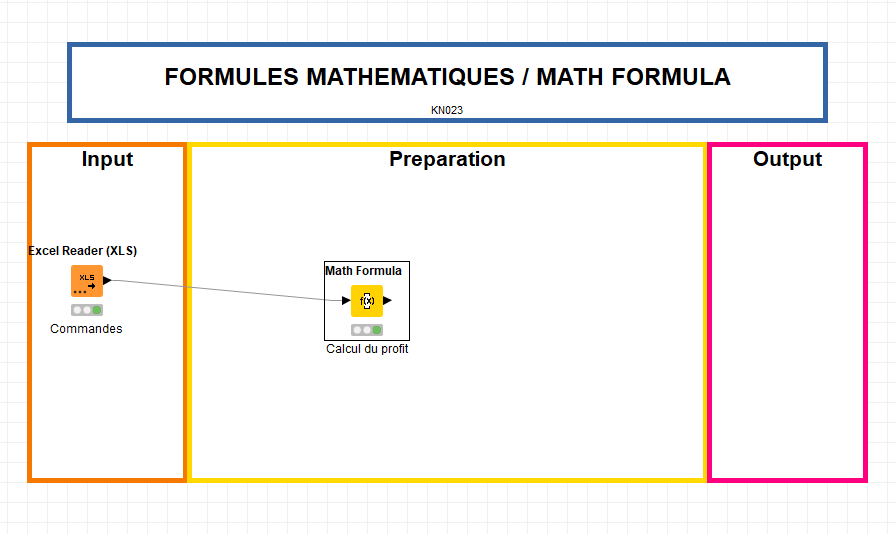
En faisant clic droit + Output table je peux visualiser le résultat du calcul :
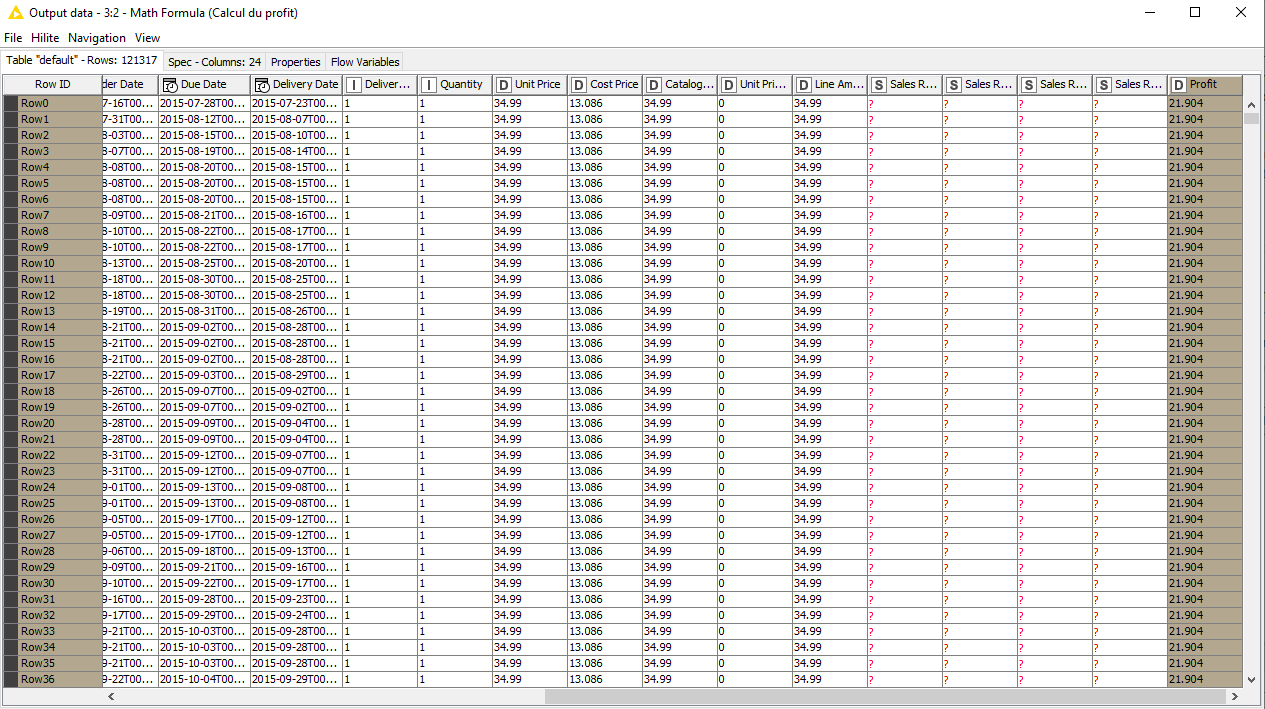
Ce tutoriel s’achève ici. Testez ce tutoriel pour réaliser vos calculs mathématiques avec KNIME !
Vous avez commencé par le mauvais module ? Pas de panique ! Pour suivre nos autres modules et débuter votre parcours KNIME Beginner, RDV dans notre rubrique Les 3 Minutes Analytiques.
Retrouvez KNIME Rookie et KNIME Jedi avant de devenir un KNIME Expert !
Votre parcours nous intéresse ! Parlez-nous de votre retour d’expérience en commentaires !
Suivez-nous sur les réseaux sociaux : LinkedIn & Twitter !
Author Profile

Latest entries
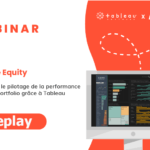 Webinars20 mai 2021Private Equity : Optimisez le pilotage de la performance de votre portfolio grâce à Tableau [Replay]
Webinars20 mai 2021Private Equity : Optimisez le pilotage de la performance de votre portfolio grâce à Tableau [Replay] Actualités3 mai 2021Mydral se réinvente avec une nouvelle identité visuelle !
Actualités3 mai 2021Mydral se réinvente avec une nouvelle identité visuelle !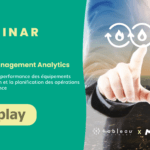 Webinars28 avril 2021Asset Management Analytics [Replay] Maximiser la performance des équipements en production et la planification des opérations de maintenance
Webinars28 avril 2021Asset Management Analytics [Replay] Maximiser la performance des équipements en production et la planification des opérations de maintenance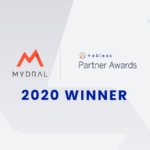 Actualités27 avril 2021Mydral élu partenaire de l’année 2020 par Tableau !
Actualités27 avril 2021Mydral élu partenaire de l’année 2020 par Tableau !


